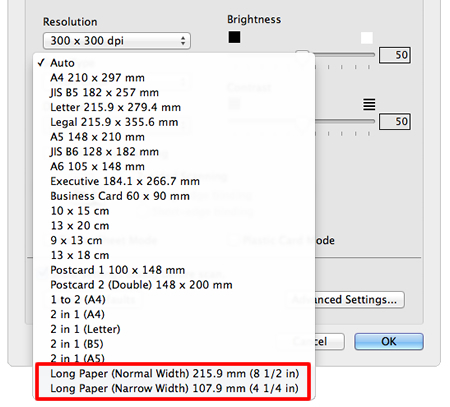ADS-2600We
FAQ & Fehlerbehebung |
Dokumente, welche länger als 35.5 cm sind, über das ControlCenter scannen
Um Dokumente, welche länger als 35.5 cm sind, über das ControlCenter zu scannen, müssen die Einstellungen 2-seitig scannen und Automatische Entzerrung ausgeschalten sein. Wenn diese Einstellungen ausgeschaltet sind, erscheint in der Menüleiste die Option Langes Papier unterhalb der Dokumentgrösse; Sie können dann die Papierlänge Ihrer Wahl auswählen.
Führen Sie folgende Schritte aus, um 2-seitig scannen und Automatische Entzerrung auszuschalten.
(Windows®) / (Macintosh)
(Windows®)
-
Starten Sie das ControlCenter4 auf Ihrem Ccomputer.
• Brother Utilities - Unterstützte Modelle
a. Öffnen Sie Brother Utilities
• Windows® 7 / 10
Klicken Sie auf oder
oder  (Start) > Alle Programme oder Alle Apps > Brother > Brother Utilities
(Start) > Alle Programme oder Alle Apps > Brother > Brother Utilities
• Windows® 8
Auf dem Startbildschirm klicken Sie auf .
.
Falls sich nicht auf dem Startbildschirm befindet, rechtsklicken Sie auf eine freie Stelle > Alle Apps.
sich nicht auf dem Startbildschirm befindet, rechtsklicken Sie auf eine freie Stelle > Alle Apps.
Klicken Sie auf Brother Utilities.
b. Klicken Sie auf Scan.
c. Klicken Sie auf ControlCenter4.
• Brother Utilities - Nicht unterstützte Modelle
Klicken Sie auf (Start) > Alle Programme > Brother > [Modellname] > ControlCenter4
(Start) > Alle Programme > Brother > [Modellname] > ControlCenter4
-
Öffnen Sie das Scaneinstellungen-Fenster.
[Standard Modus]
Wählen Sie Benutzerdefiniert als Dokumentenart Option und klicken Sie dann auf Benutzerdefinierte Einstellungen.
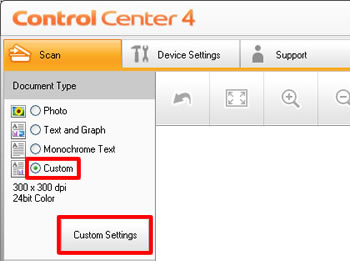
[Erweiterter Modus]
Rechtsklicken Sie auf die Schaltfläche, welche Sie benutzen wollen (1) und klicken Sie dann auf Schaltflächeneinstellungen (2).
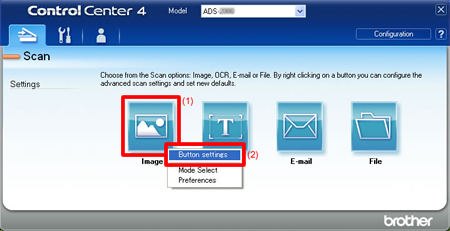
-
Deaktivieren Sie das 2-seitig Scannen Kästchen und klicken Sie auf Erweiterte Einstellungen.
[Standard Modus]
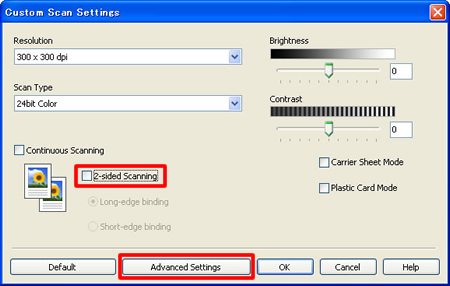
[Erweiterter Modus]
* Das Bild kann je nach gewählter Funktion unterschiedlich sein. Folgende Bilder zeigen das Fenster, welches angezeigt wird, wenn Sie die Bild (Scan zu Bild) in Schritt 2 gewählt haben.
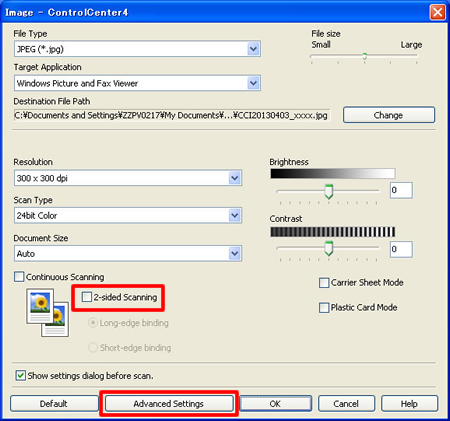
-
Deaktivieren Sie das Automatisches Entzerren Kästchen und klicken Sie dann auf OK.
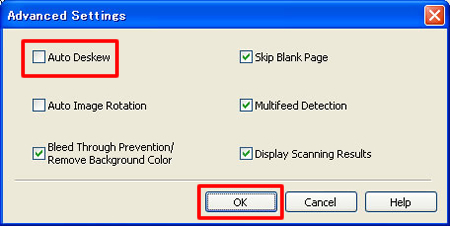
-
Jetzt wird Langes Papier ganz unten in der Liste der Dokumentgrösse angezeigt.
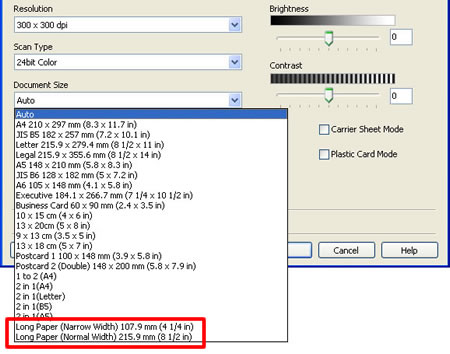
-
Starten Sie das ControlCenter2 auf Ihrem Computer.
Um die ControlCenter2 Applikation zu öffnen, klicken Sie auf "GO" im Finder > Applikationen > Brother > ControlCenter.
Das ControlCenter öffnet sich nun. -
Klicken Sie auf die gewünschte Funktion und halten Sie die Control-Taste gedrückt.
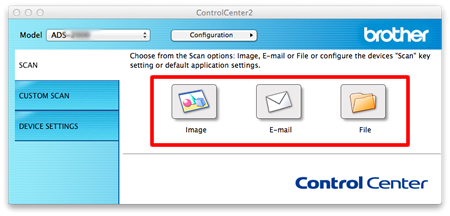
-
Deaktivieren Sie das 2-seitig Scannen Kästchen und klicken Sie auf Erweiterte Einstellungen.
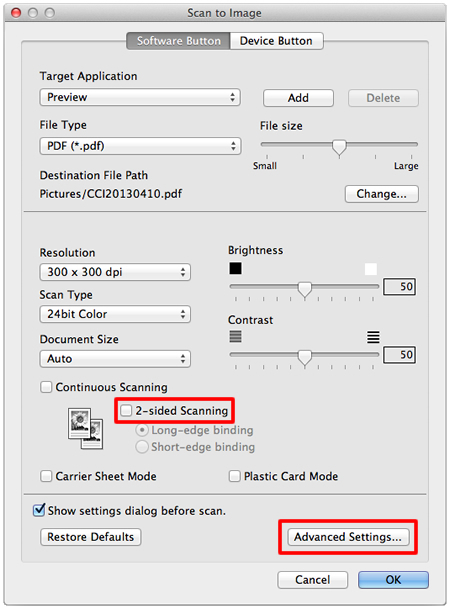
-
Deaktivieren Sie das Automatische Entzerrung Kästchen und klicken Sie dann auf OK.
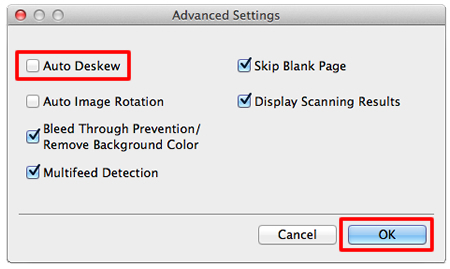
-
Jetzt wird Langes Papier ganz unten in der Liste der Dokumentgrösse angezeigt.